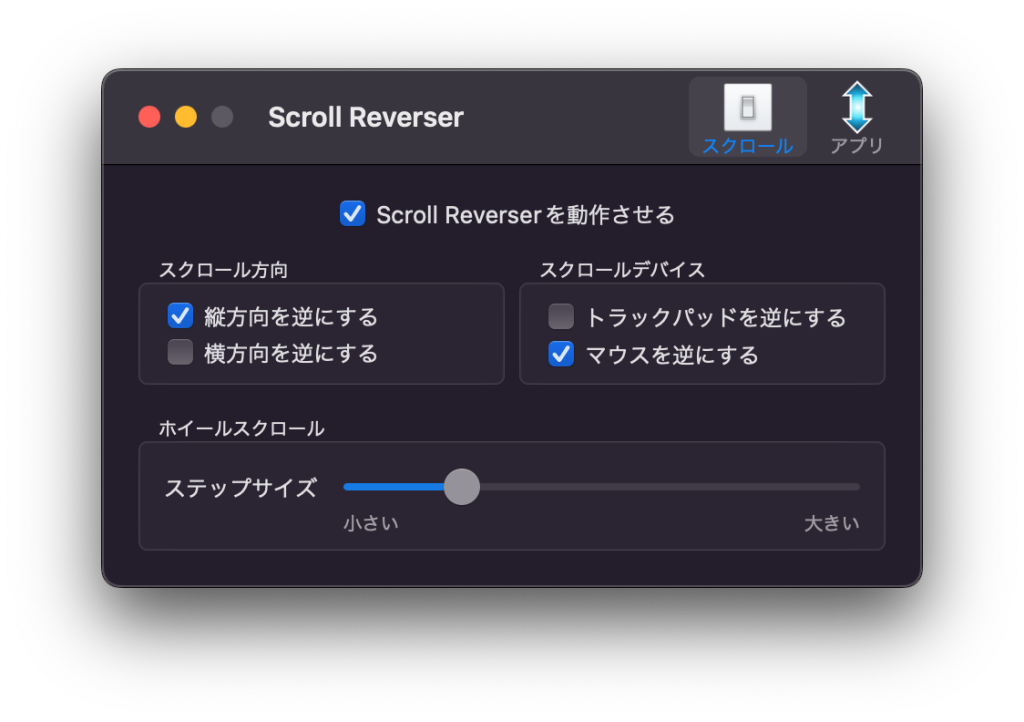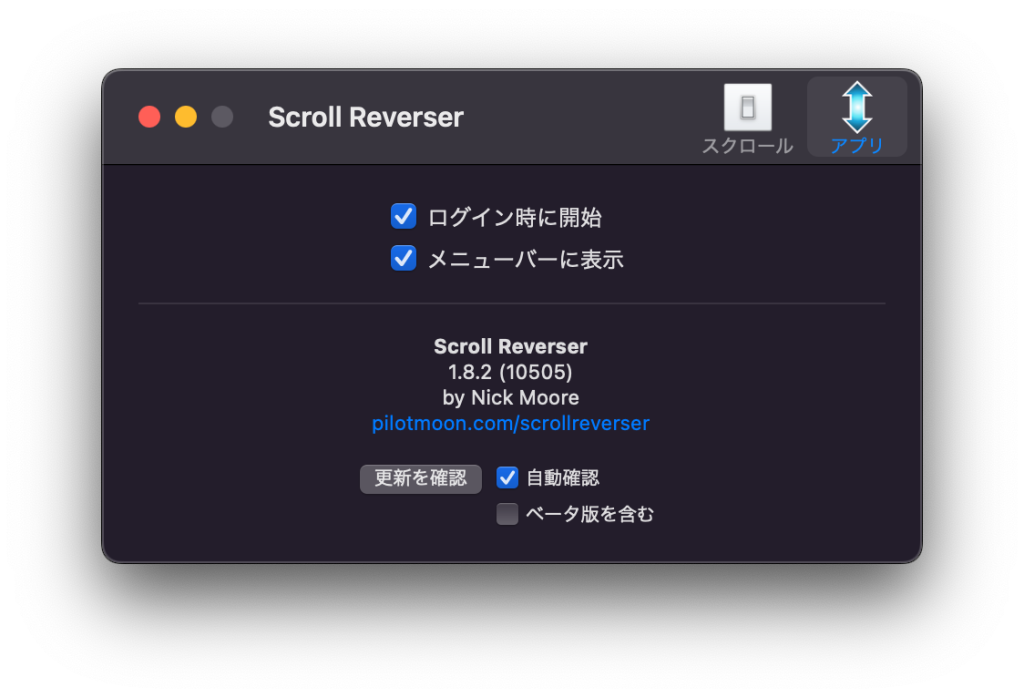1月18日にストアが更新され、新たなMac book Pro と Mac mini の販売が発表されました。
[ Apple ]
まぁ、Mac book Pro は高いだろうな・・と思ってたら案の定。 M1Pro以降のMac book Pro はホントのプロ仕様だからね。
反面、Mac mini の方はM1以前のモデルがディスコンになってしまいましたが比較的買いやすい価格帯じゃないかな。と。
自分は最近 M2 Macbook Air を買ってしまいましたし、M1 Mac mini も普段遣いに特別支障もないので今回発表されたモデルを購入する予定はありませんが、もし買うとしたら Mac mini のほうかなー